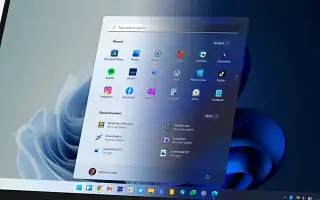本文是有关如何在 Windows 11 中使用键盘快捷键设置暗模式的一些有用屏幕截图的指南。
Windows 10 和 Windows 11 操作系统提供两种不同的颜色模式,可让您自定义操作系统的颜色。在 Windows 11 (Windows 11) 中,提供了三个选项:深色、浅色和自定义。深色模式激活深色主题,而浅色模式激活普通主题。
自定义选项允许您为界面和应用程序选择单独的颜色模式。Windows 11 (Windows 11) 使得在深色和浅色主题之间切换变得相对容易。然而,问题是用户必须通过个性化设置来更改颜色模式。
以下是如何在 Windows 11 中使用键盘快捷键设置暗模式。继续滚动查看。
Summary of contents:
Show
在 Windows 11 中使用键盘快捷键启用暗模式的步骤
在 Windows 11 中分配热键(快捷键)以打开和关闭暗模式很有用。每次切换颜色模式时,您都必须按热键来更改颜色模式,而不是打开您的个人设置。
使用简易暗模式
要添加键盘快捷键来打开和关闭暗模式,您需要使用名为 Easy Dark Mode 的第三方实用程序。Easy Dark Mode 是一款无需安装的便携式应用程序。它位于系统托盘中,您只需单击一下即可在深色和浅色主题之间切换。
- 首先在电脑上下载简易暗模式程序。下载完成后,在您的系统上启动它。
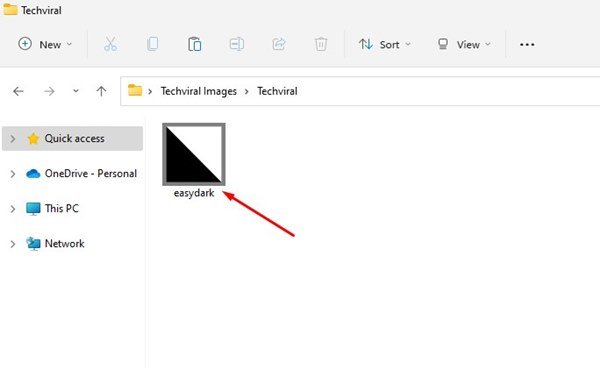
- 您现在可以在系统托盘中找到Easy Dark Mode 应用程序图标。
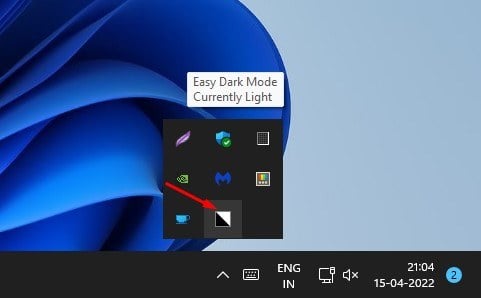
- 只需单击 Easy Dark Mode 应用程序图标即可启用或禁用深色主题。
- 要分配键盘快捷键,请右键单击简易暗模式图标并选择热键选项。
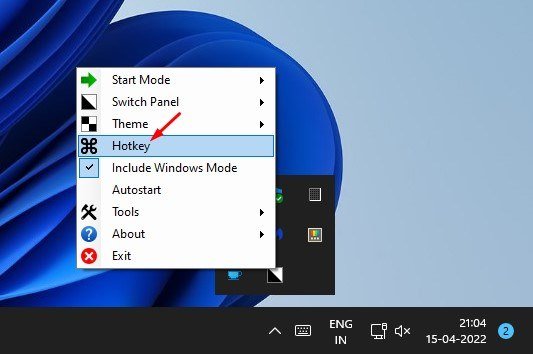
- 现在在热键设置对话框中,从下拉列表中选择字母并选中 ALT 框(推荐)。例如,此处选择了 ALT+S。完成后,单击确定按钮。
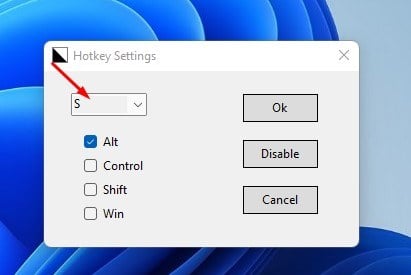
- 现在,只要您想在 Windows 11 中切换浅色和深色主题,只需按键盘上的ALT+S按钮即可。
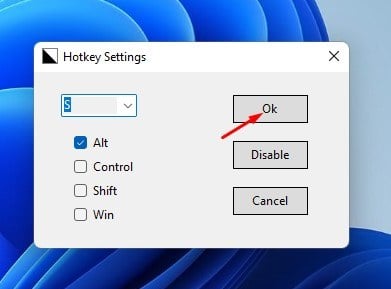
这是在 Windows 11 中快速启用或禁用暗模式的方法。
上面,我们检查了如何在 Windows 11 中使用键盘快捷键设置暗模式。